在使用苹果设备的过程中,iCloud账号是非常重要的,它关联着我们的个人信息、备份数据、购买记录等等。但有时候我们可能需要更改iCloud账号,可能是因为忘记了账号密码,或者要将设备转让给他人。本文将详细介绍如何更改iCloud账号,帮助读者解决这一问题。
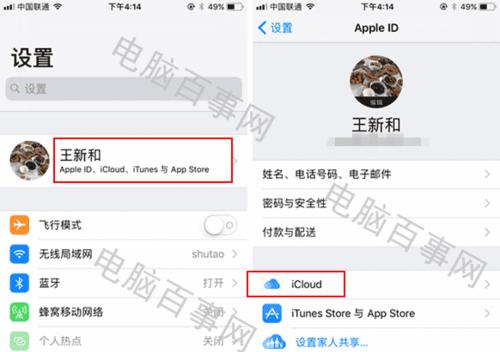
如何查看当前的iCloud账号
在更改iCloud账号之前,首先要了解当前正在使用的账号是什么。打开设备的设置菜单,点击头像,在个人信息页面可以看到当前的iCloud账号。
备份当前设备的数据
在更改iCloud账号之前,我们需要先备份当前设备上的数据,以防丢失。打开设备的设置菜单,点击头像,在个人信息页面滑动到最底部,点击“iCloud备份”,然后点击“立即备份”。
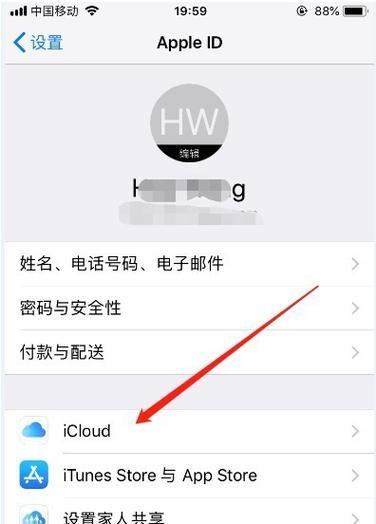
注销当前的iCloud账号
注销当前的iCloud账号是更改账号的前提条件。在设备的设置菜单中找到“注销”,点击后会提示输入当前账号的密码以及注销时的选项。
登录新的iCloud账号
在注销当前账号之后,我们可以登录新的iCloud账号。在设备的设置菜单中找到“登录”,输入新的账号和密码,然后点击“下一步”。
选择要同步的内容
在登录新的iCloud账号之后,系统会自动打开“iCloud”页面。在这个页面上,我们可以选择要同步到iCloud的内容,如照片、通讯录、备忘录等。根据个人需求选择需要同步的内容。

同步数据到新的iCloud账号
选择完要同步的内容后,系统会开始将数据从设备同步到新的iCloud账号。这个过程可能需要一些时间,取决于数据的大小和网络的稳定性。
修改iCloud账号相关设置
登录新的iCloud账号后,我们还可以根据个人需求进行一些相关设置。例如,可以在“iCloud”页面中设置备份、查找设备、密码等功能。
修改iCloud账号密码
如果你想修改新的iCloud账号的密码,可以在设备的设置菜单中找到“更改密码”选项,并按照系统提示进行操作。
更改iCloud账号的影响
更改iCloud账号后,一些与当前账号相关的功能可能会受到影响,例如之前下载的应用、购买的内容等。需要注意的是,这些数据可能不能自动转移到新的账号下,需要重新下载或购买。
解决更改iCloud账号后的问题
更改iCloud账号可能会导致一些问题,例如无法访问之前的备份、无法查找设备等。对于这些问题,我们可以尝试重新登录账号、重新备份数据等方法解决。
避免频繁更改iCloud账号
更改iCloud账号是一项较为繁琐的操作,同时也可能引发一些问题。我们应尽量避免频繁更改iCloud账号,以免造成不必要的麻烦。
定期备份设备数据
为了保障数据的安全,我们应定期备份设备数据。无论是否更改iCloud账号,备份都是重要的操作,可以避免数据丢失的风险。
注意账号密码的安全性
在使用任何账号时,都要注意账号密码的安全性。选择一个强壮的密码,并定期更换密码,可以提高账号的安全性,减少被黑客攻击的风险。
寻求帮助
如果在更改iCloud账号的过程中遇到问题,我们可以在苹果官方网站上寻求帮助。官方网站提供了详细的操作指南,也可以通过客服电话或在线聊天咨询解决问题。
更改iCloud账号可能是一项需要仔细操作的任务,但掌握了正确的步骤和技巧,我们可以轻松地完成这一任务。同时,记得定期备份设备数据、注意账号密码的安全性,以及避免频繁更改iCloud账号,可以让我们的设备使用更加顺畅、安全。

























